เหตุใดแบตเตอรี่ในโทรศัพท์ Android ของฉันจึงหมดในชั่วข้ามคืน และวิธีแก้ไข

เหตุใดแบตเตอรี่โทรศัพท์ของฉันจึงหมดในชั่วข้ามคืน สิ่งนี้กลายเป็นปัญหาในชีวิตประจำวันหรือไม่ หากแบตเตอรี่โทรศัพท์ของคุณลดลง ให้ตรวจสอบสิ่งนี้

เครือข่าย Wi-Fi ที่ให้บริการในพื้นที่สาธารณะ เช่น ร้านกาแฟ โรงแรม สนามบิน และอื่นๆ อาจกำหนดให้คุณต้องลงชื่อเข้าใช้เพื่อตรวจสอบและควบคุมการเข้าถึงของคุณ โดยทั่วไป คุณควรเห็นหน้าเข้าสู่ระบบแคปทีฟพอร์ทัลทันทีหลังจากเชื่อมต่อกับเครือข่าย อย่างไรก็ตาม หาก Android ของคุณโหลดหน้าเข้าสู่ระบบ Wi-Fi ไม่สำเร็จ คุณจะไม่สามารถใช้เครือข่ายได้
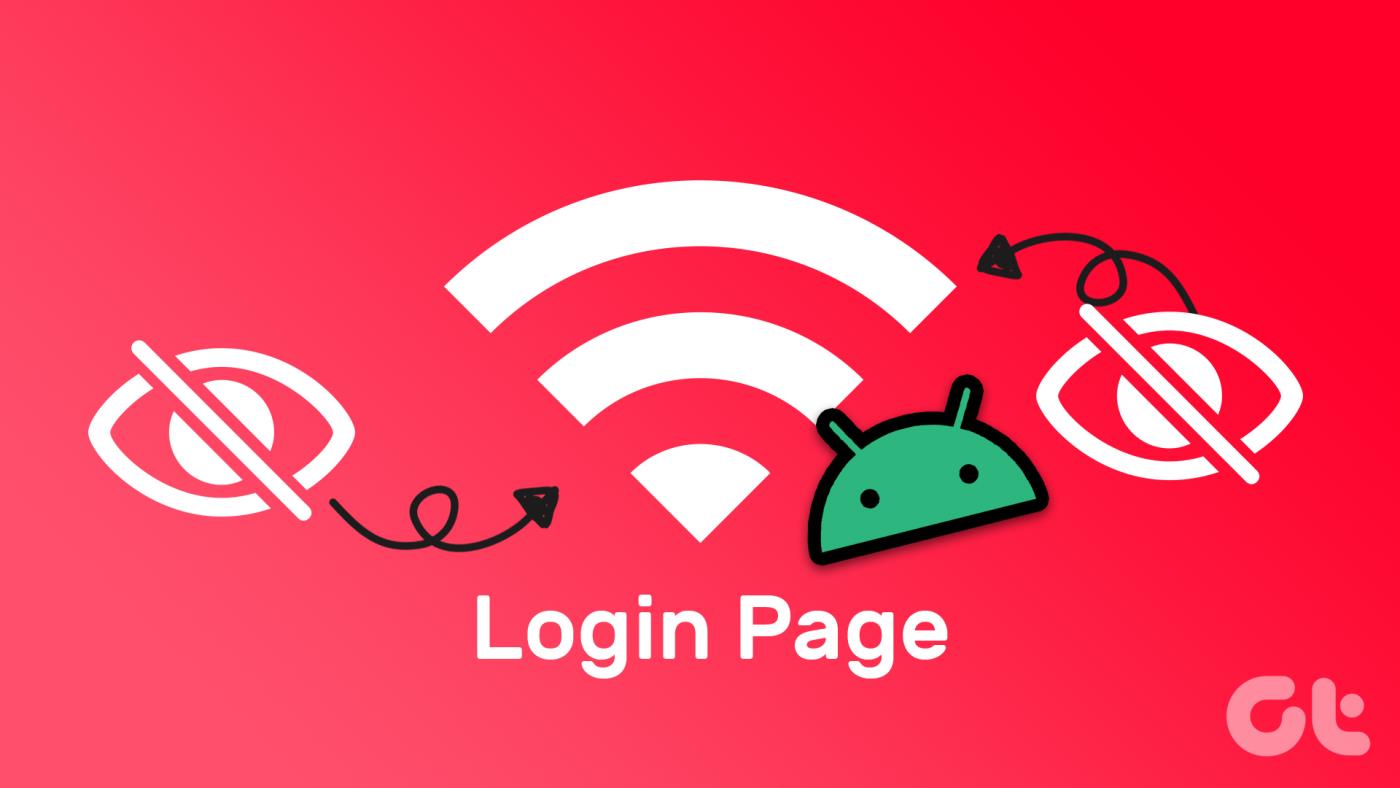
ปัญหา Wi-Fi ดังกล่าวพบได้บ่อยในอุปกรณ์ Android และอาจเกิดขึ้นได้จากหลายสาเหตุ ก่อนที่คุณจะละทิ้งขีดจำกัดข้อมูลมือถือ รายวันของคุณจนหมด ให้ลองทำตามคำแนะนำต่อไปนี้เพื่อแก้ไขปัญหาที่ซ่อนอยู่
1. ปิด Wi-Fi แล้วเปิดใหม่อีกครั้ง
ปัญหาชั่วคราวกับ Wi-Fi ของ Android อาจทำให้ไม่สามารถสื่อสารกับเครือข่ายและโหลดหน้าเข้าสู่ระบบได้ ขั้นแรก การปิดใช้งานและเปิดใช้งาน Wi-Fi บนโทรศัพท์ของคุณอีกครั้งอาจช่วยแก้ปัญหาได้
ปัดลงจากด้านบนของหน้าจอเพื่อเข้าถึงแผงการตั้งค่าด่วน แตะไอคอน Wi-Fi เพื่อปิด รอสักครู่แล้วแตะไอคอน Wi-Fi เพื่อเปิดอีกครั้ง
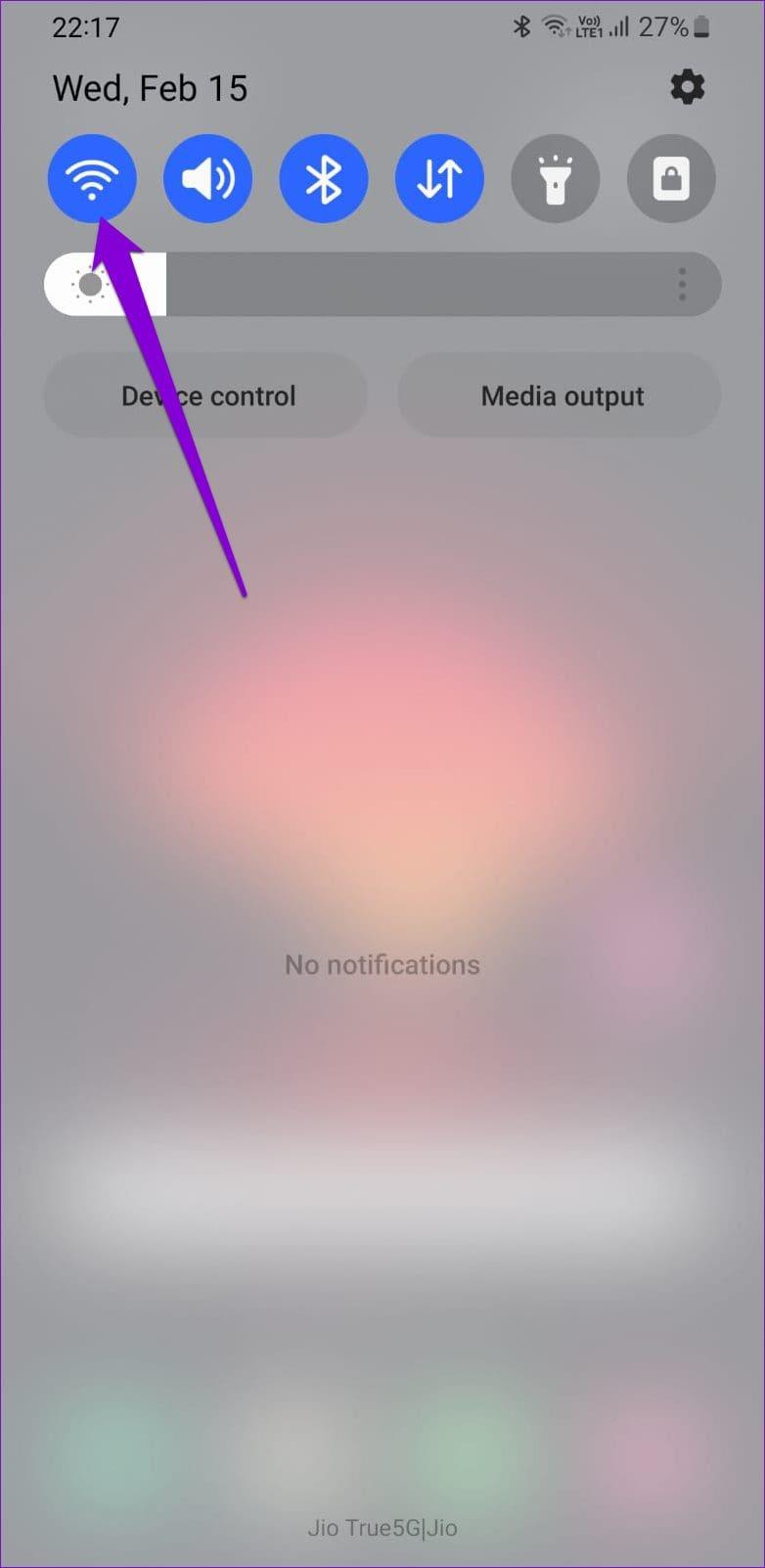
เชื่อมต่อกับเครือข่ายอีกครั้งและดูว่าหน้าเข้าสู่ระบบแคปทีฟพอร์ทัลปรากฏขึ้นหรือไม่
2. ตัดการเชื่อมต่อและเชื่อมต่อกับเครือข่าย Wi-Fi อีกครั้ง
การลบและเพิ่มเครือข่าย Wi-Fi อีกครั้งเป็นอีกหนึ่งเคล็ดลับการแก้ไขปัญหาแบบคลาสสิกที่สามารถช่วยแก้ไขปัญหา Wi-Fi ต่างๆ บน Androidรวมถึงปัญหานี้ด้วย การทำเช่นนี้จะทำให้ Android ของคุณเชื่อมต่อได้ใหม่และแก้ไขปัญหาที่อาจขัดขวางไม่ให้หน้าเข้าสู่ระบบโหลดได้
ขั้นตอนที่ 1:เปิดแอปการตั้งค่าบนโทรศัพท์ของคุณ ไปที่การเชื่อมต่อ และแตะที่ Wi-Fi

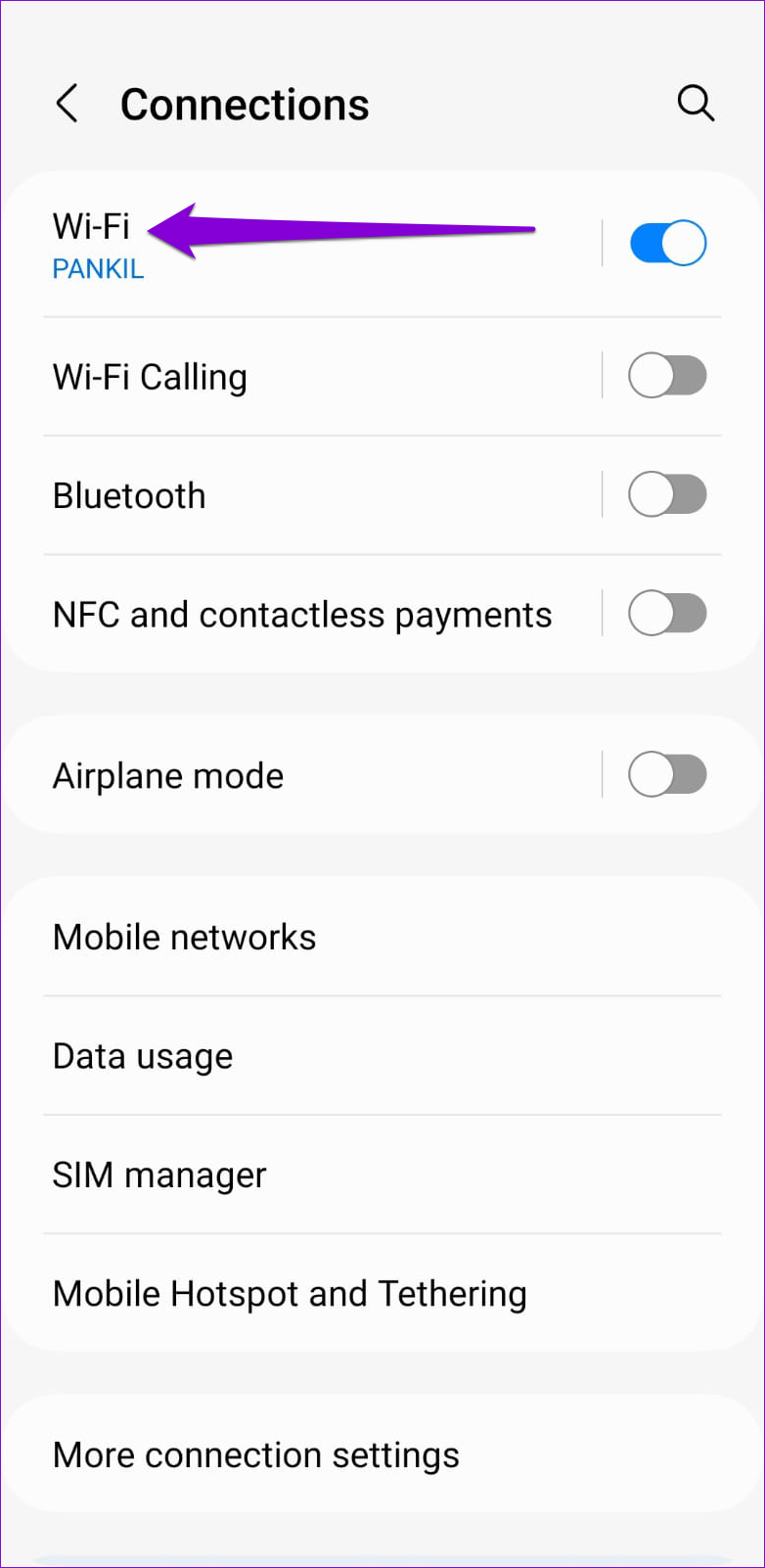
ขั้นตอนที่ 2:แตะไอคอนรูปเฟืองถัดจากเครือข่าย Wi-Fi ของคุณ
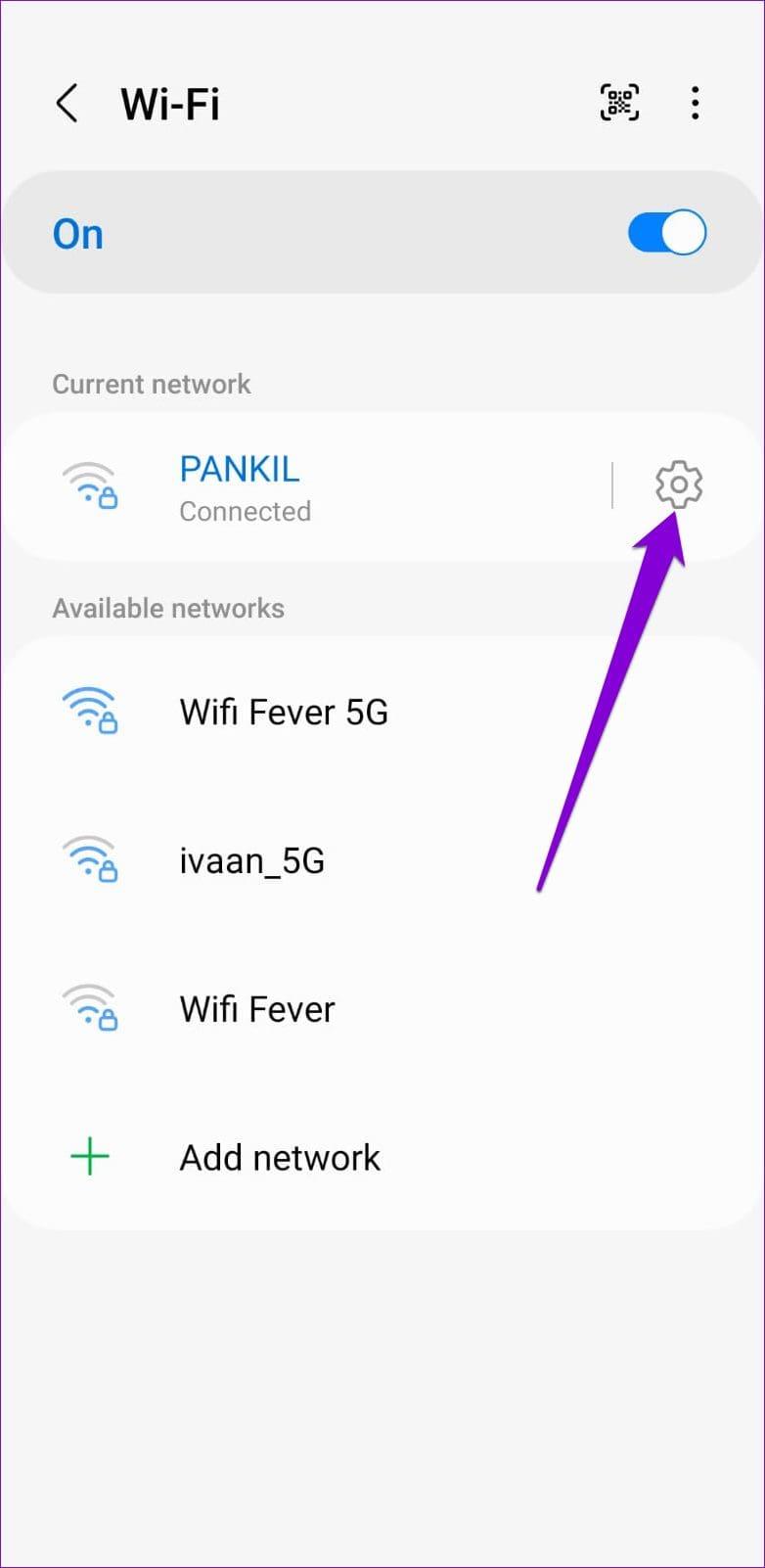
ขั้นตอนที่ 3:แตะตัวเลือกลืมที่ด้านล่าง
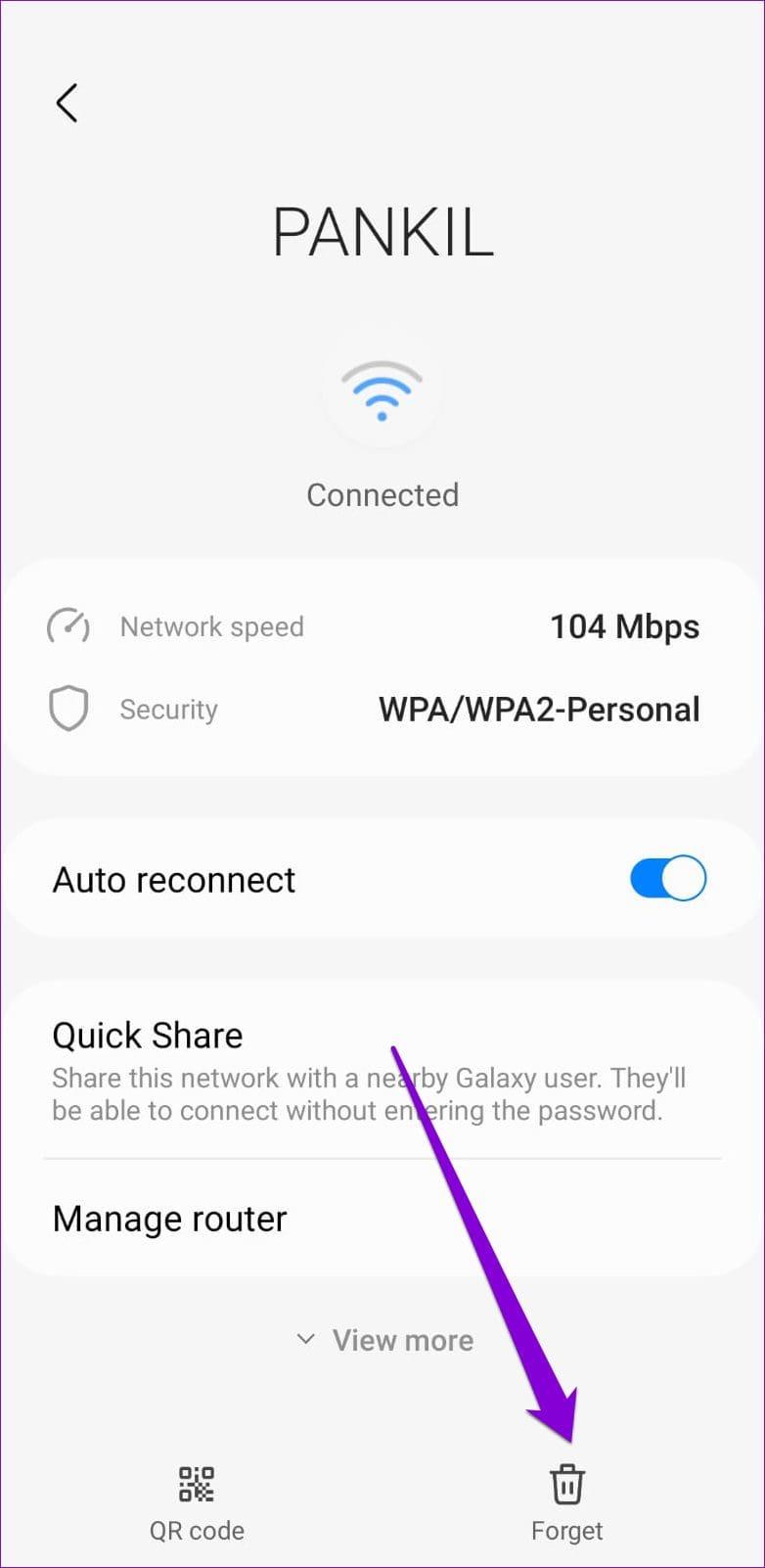
ขั้นตอนที่ 4:แตะที่ชื่อเครือข่าย Wi-Fi เพื่อเชื่อมต่อ หลังจากนี้ หน้าเข้าสู่ระบบแคปทีฟพอร์ทัลจะปรากฏขึ้น
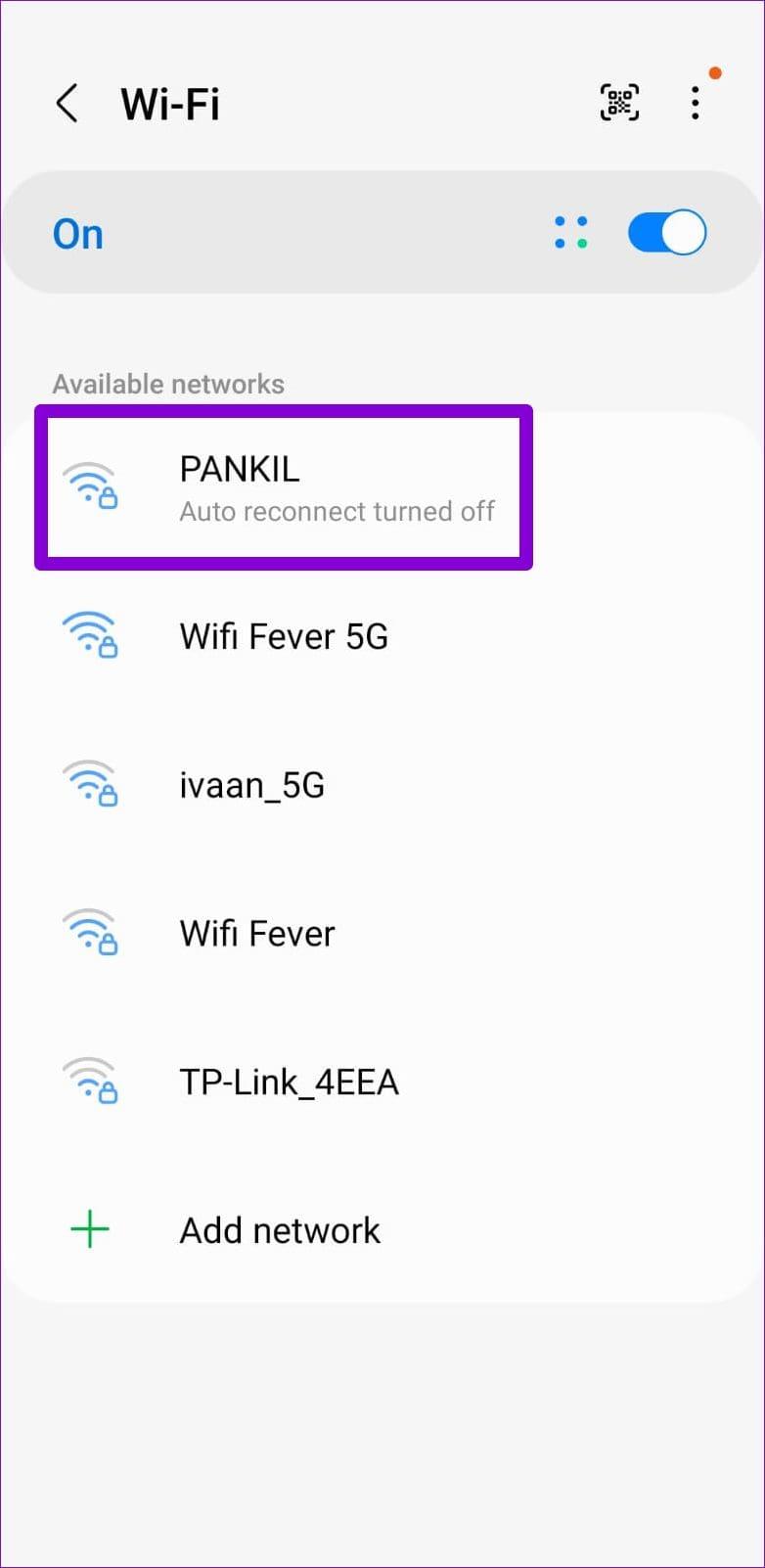
3. ปิดใช้งานตัวเลือกการเชื่อมต่อใหม่อัตโนมัติสำหรับเครือข่าย Wi-Fi
หากอุปกรณ์ Android ของคุณเชื่อมต่อกับเครือข่าย Wi-Fi ที่ใช้ก่อนหน้านี้โดยอัตโนมัติ หน้าเข้าสู่ระบบอาจไม่โหลด เพื่อหลีกเลี่ยงปัญหานี้ คุณต้องปิดใช้งานตัวเลือกการเชื่อมต่อใหม่อัตโนมัติสำหรับเครือข่าย Wi-Fi
ขั้นตอนที่ 1:เปิดแอปการตั้งค่าและไปที่การเชื่อมต่อ จากนั้นแตะที่ Wi-Fi

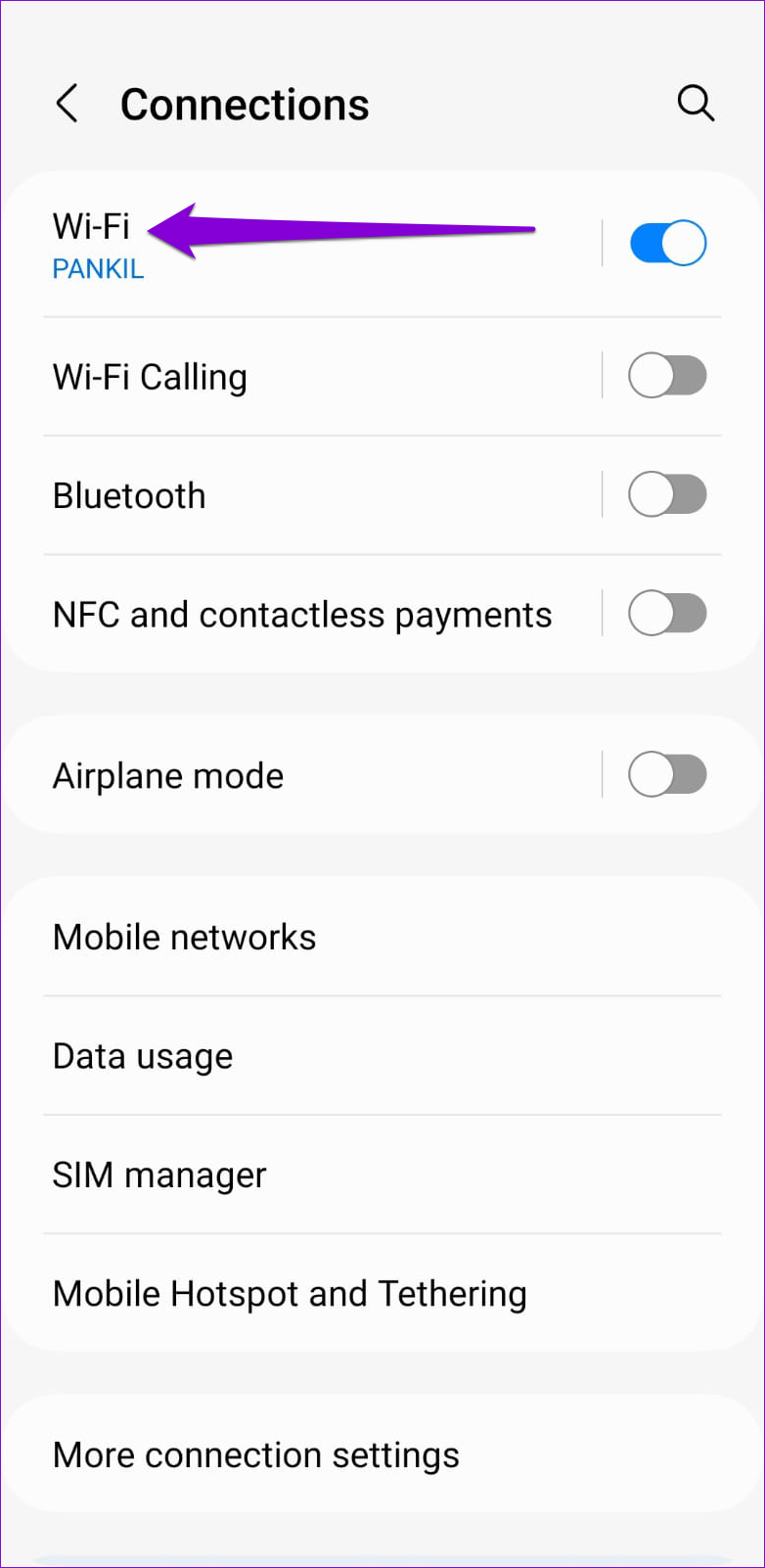
ขั้นตอนที่ 2:แตะไอคอนรูปเฟืองถัดจากเครือข่าย Wi-Fi ของคุณและปิดใช้งานการสลับที่อยู่ถัดจากเชื่อมต่อใหม่อัตโนมัติ
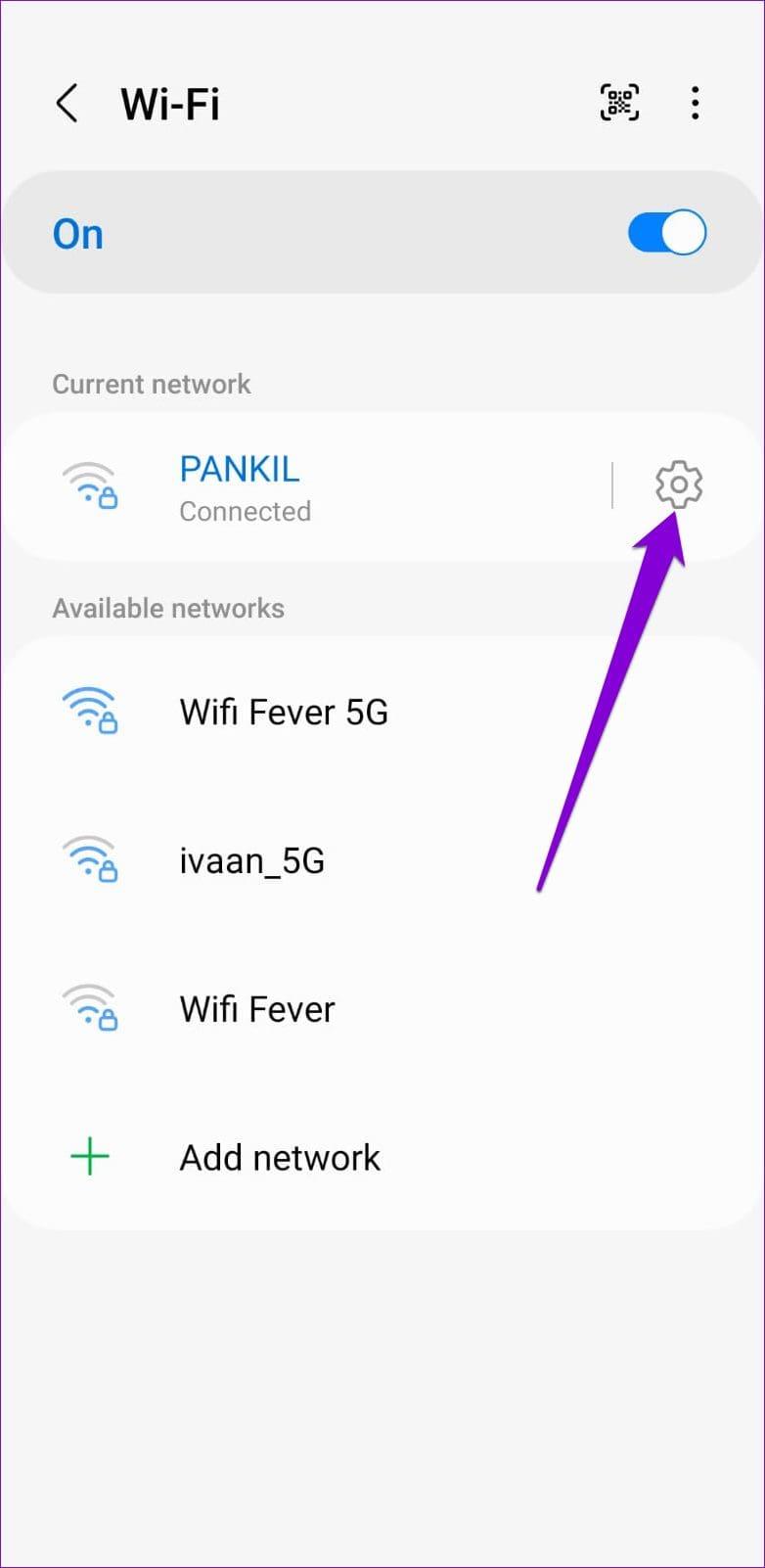
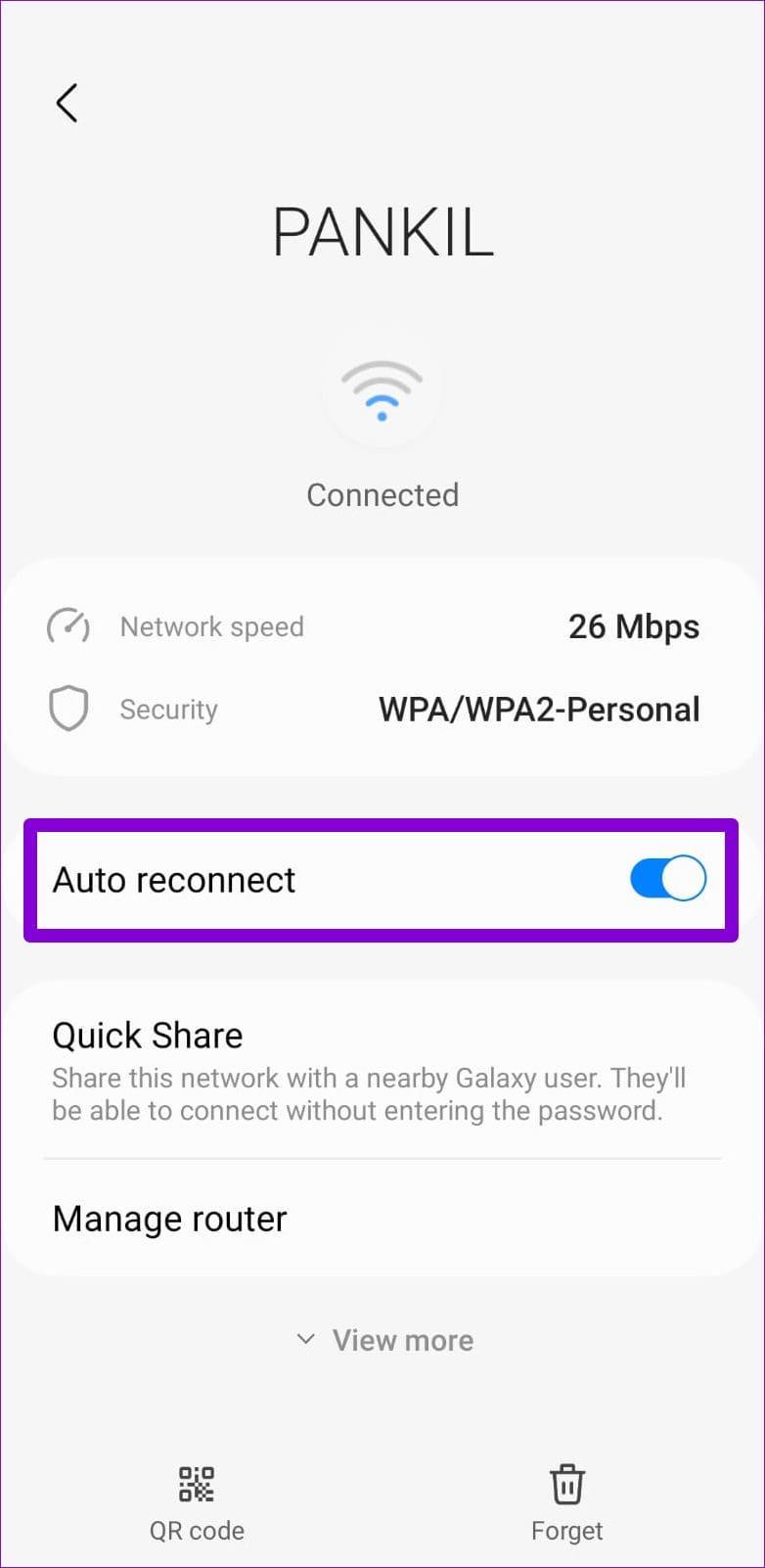
หลังจากที่คุณปิดใช้งานตัวเลือกเชื่อมต่อใหม่อัตโนมัติ Android ควรตัดการเชื่อมต่อจากเครือข่าย Wi-Fi เมื่อเสร็จแล้ว คุณสามารถแตะที่ชื่อเครือข่าย Wi-Fi เพื่อเชื่อมต่อด้วยตนเอง
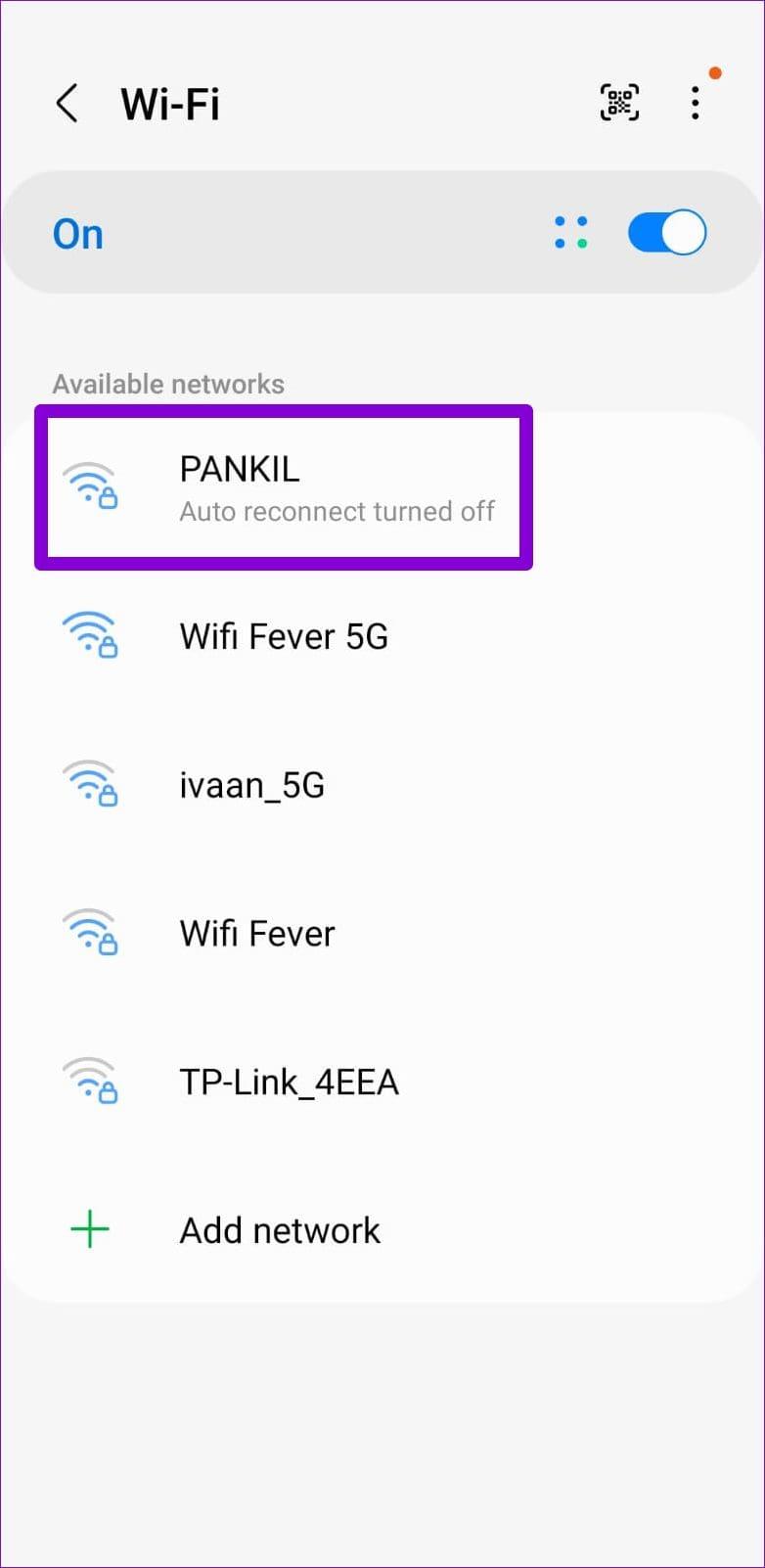
4. เปิดหน้าเว็บใดก็ได้ในเบราว์เซอร์ของคุณ
บางครั้ง Android ของคุณอาจล้มเหลวในการโหลดหน้าเข้าสู่ระบบแคปทีฟพอร์ทัลทันทีหลังจากเชื่อมต่อกับเครือข่าย ในกรณีนั้น คุณสามารถลองเปิดเว็บไซต์แบบสุ่มในเบราว์เซอร์ของคุณและดูว่านั่นเปลี่ยนเส้นทางคุณไปยังหน้าเข้าสู่ระบบหรือไม่
เปิดเว็บเบราว์เซอร์เริ่มต้นบน Android ของคุณ พิมพ์ URL ของเว็บไซต์ในแถบที่อยู่ แล้วเลือกผลลัพธ์แรกที่ปรากฏขึ้น
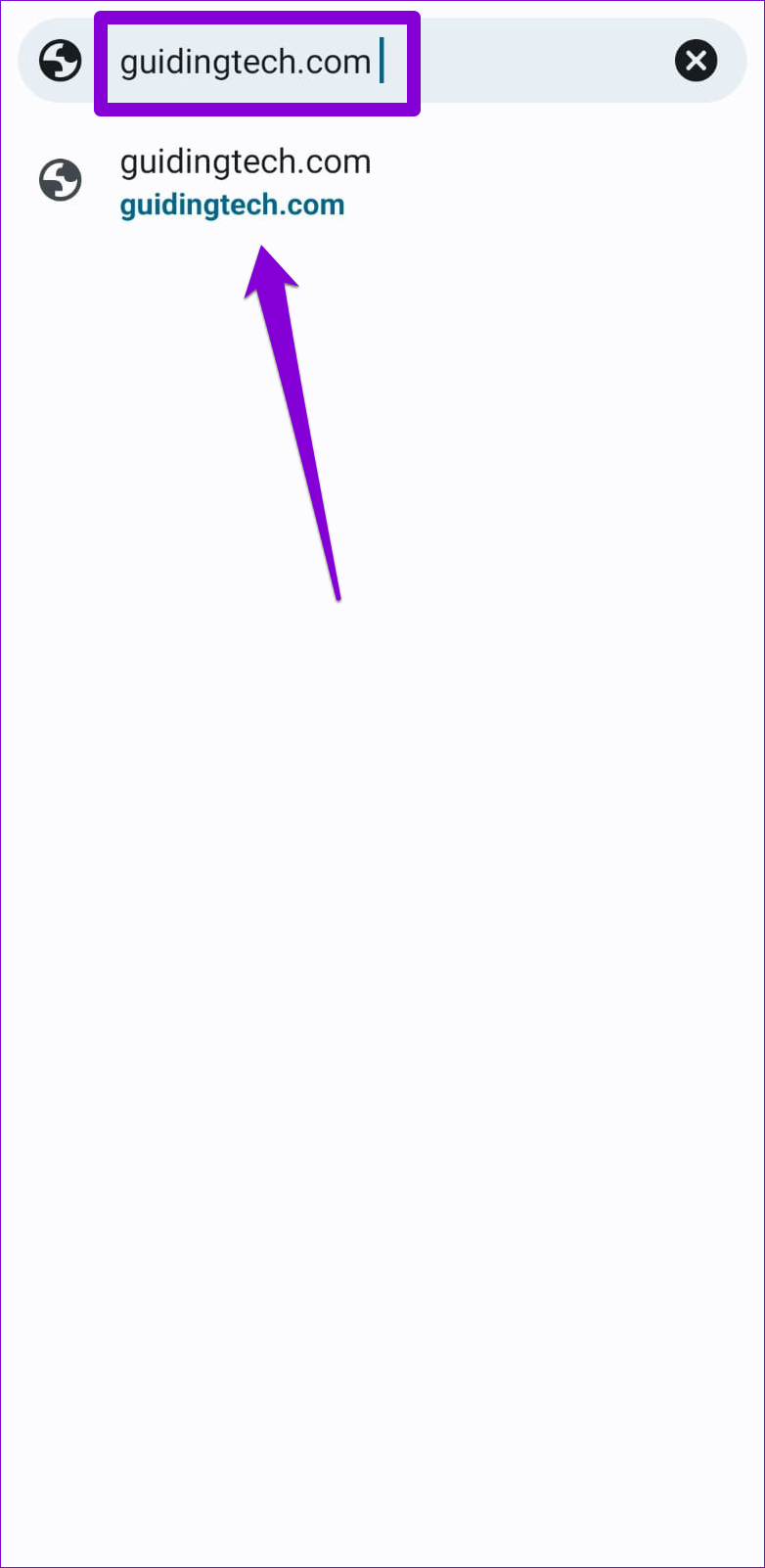
5. เปิดหน้าเริ่มต้นของเราเตอร์
หากการป้อน URL ของหน้าเว็บแบบสุ่มไม่นำคุณไปยังหน้าเข้าสู่ระบบ ให้ลองป้อนที่อยู่ IP ของเราเตอร์ โดยเปิดเบราว์เซอร์ที่คุณต้องการ พิมพ์ IP เช่น192.168.1.1ลงในแถบที่อยู่ และเลือกผลลัพธ์แรกที่ปรากฏขึ้น หากไม่ได้ผล ให้พิมพ์ 192.168.0.1 แทน หรือตรวจสอบหน้าสนับสนุนของเราเตอร์เพื่อดูที่อยู่ที่แน่นอน เพื่อเปิดหน้าผู้ดูแลระบบ
ที่อยู่เหล่านี้คือที่อยู่ IP เริ่มต้นสำหรับเราเตอร์ส่วนใหญ่ ดังนั้นจึงควรใช้งานได้สำหรับคุณ
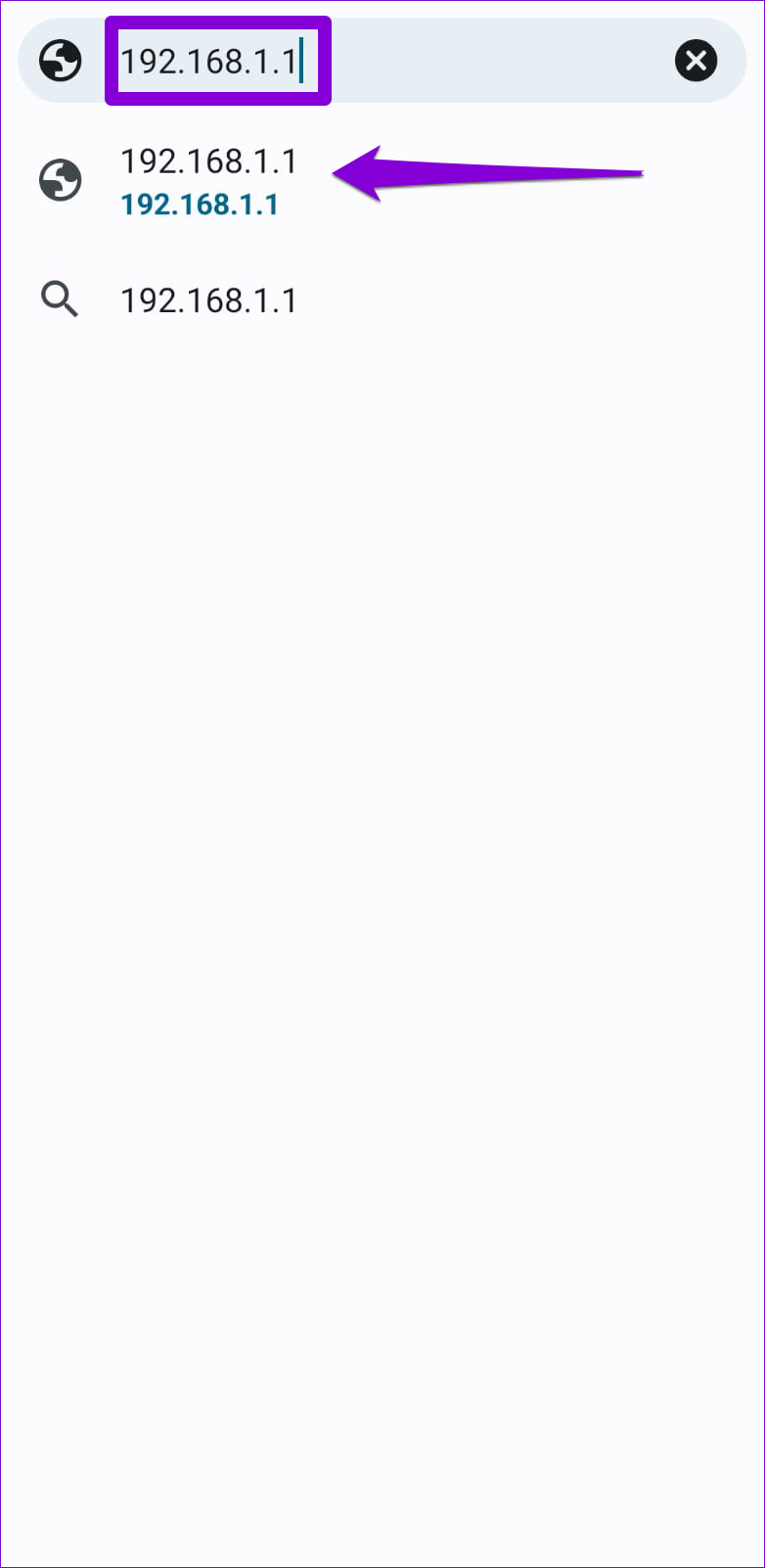
6. หลีกเลี่ยงการใช้ DNS แบบกำหนดเอง
คุณใช้เซิร์ฟเวอร์ DNS บุคคลที่สามบน Android ของคุณเพื่อปรับปรุงความเร็วอินเทอร์เน็ตหรือไม่? นั่นอาจทำให้หน้าเข้าสู่ระบบ Wi-Fi ไม่ปรากฏขึ้น คุณสามารถปิดการตั้งค่า DNS ที่กำหนดเองบน Android ของคุณและดูว่าสามารถแก้ไขปัญหาได้หรือไม่
ขั้นตอนที่ 1:เปิดแอปการตั้งค่าบนโทรศัพท์ของคุณแล้วไปที่การเชื่อมต่อ

ขั้นตอนที่ 2:แตะที่การตั้งค่าการเชื่อมต่อเพิ่มเติม
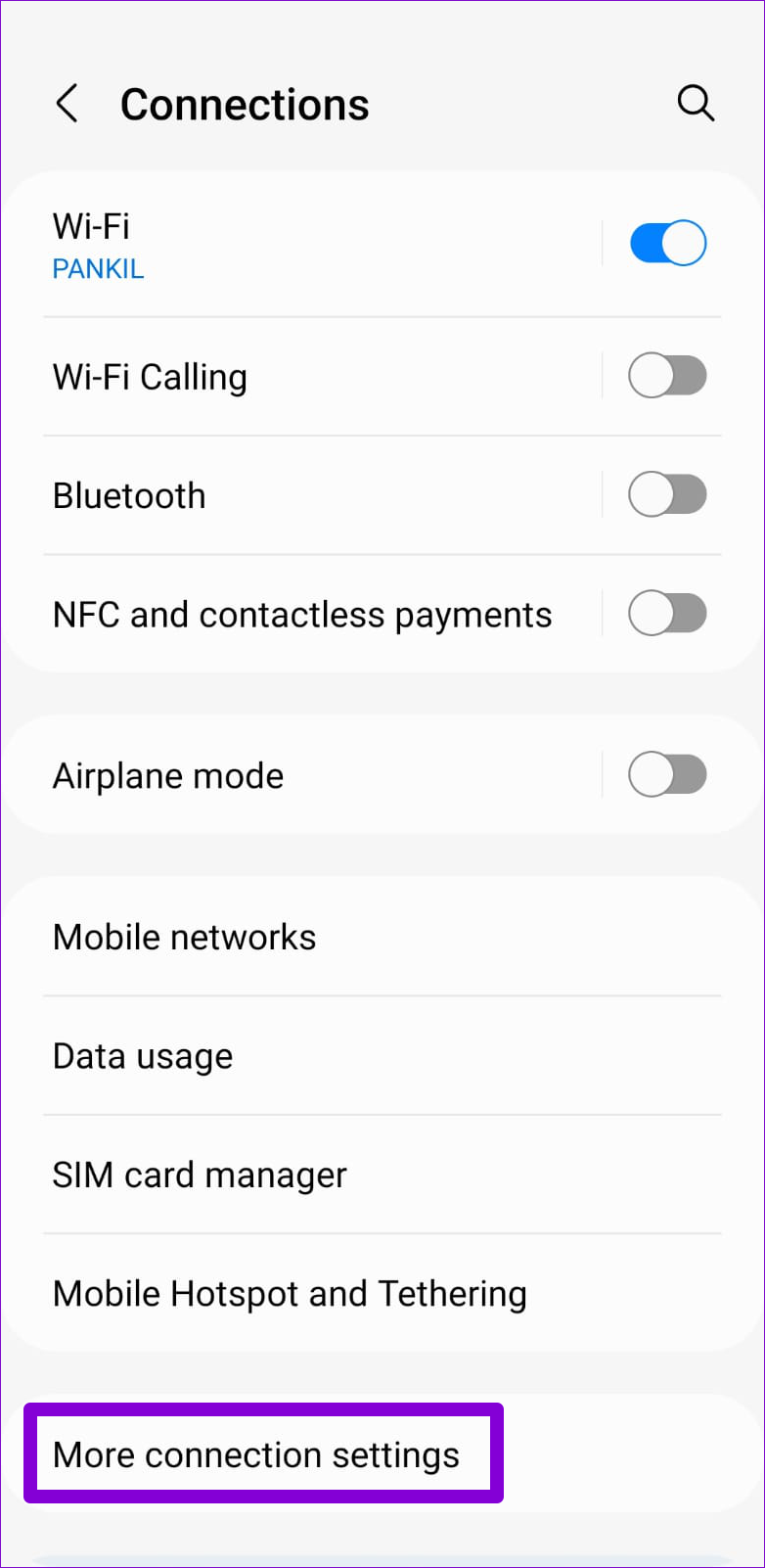
ขั้นตอนที่ 3:แตะที่ DNS ส่วนตัว เลือกอัตโนมัติ แล้วกดบันทึก
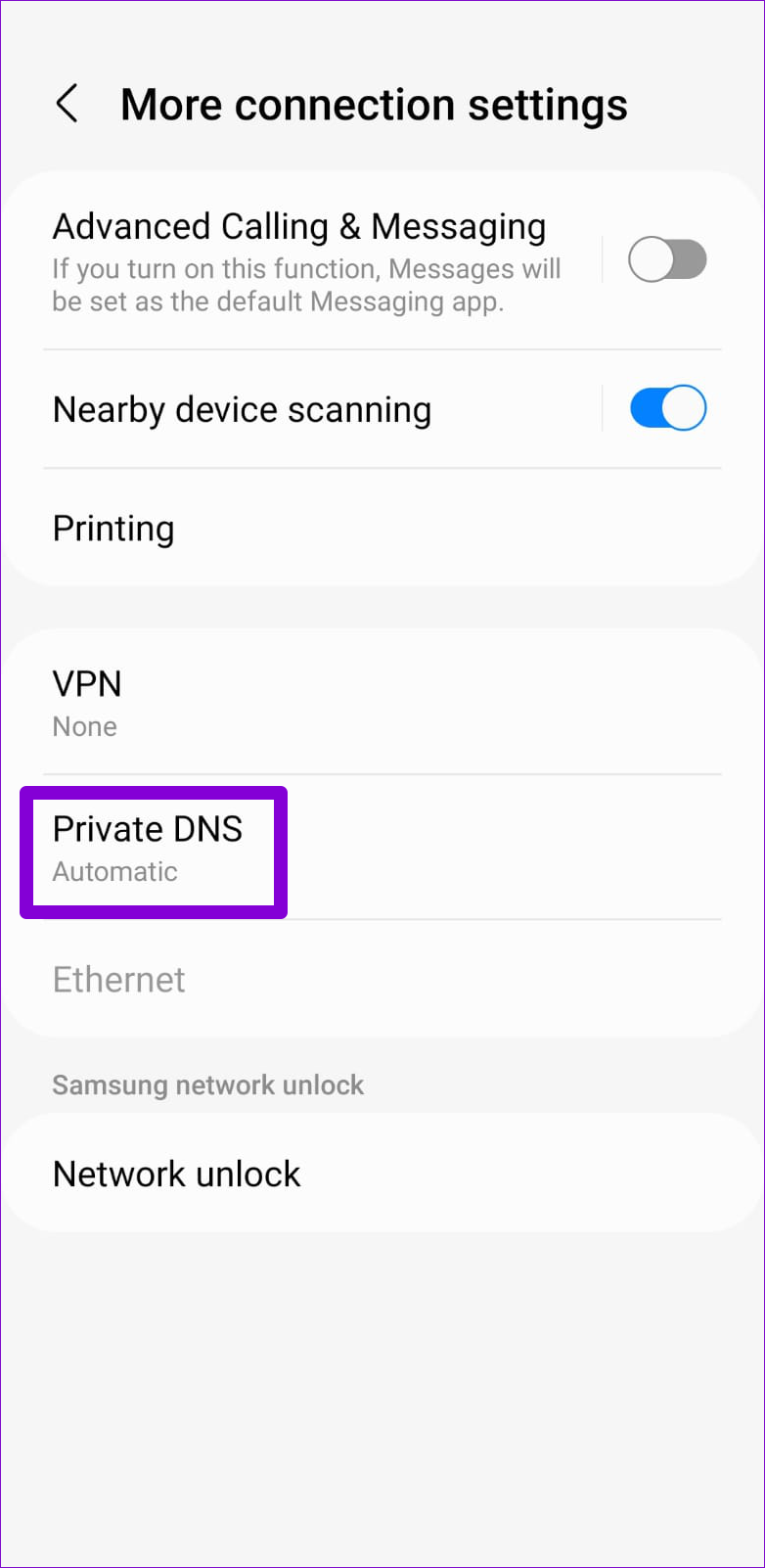
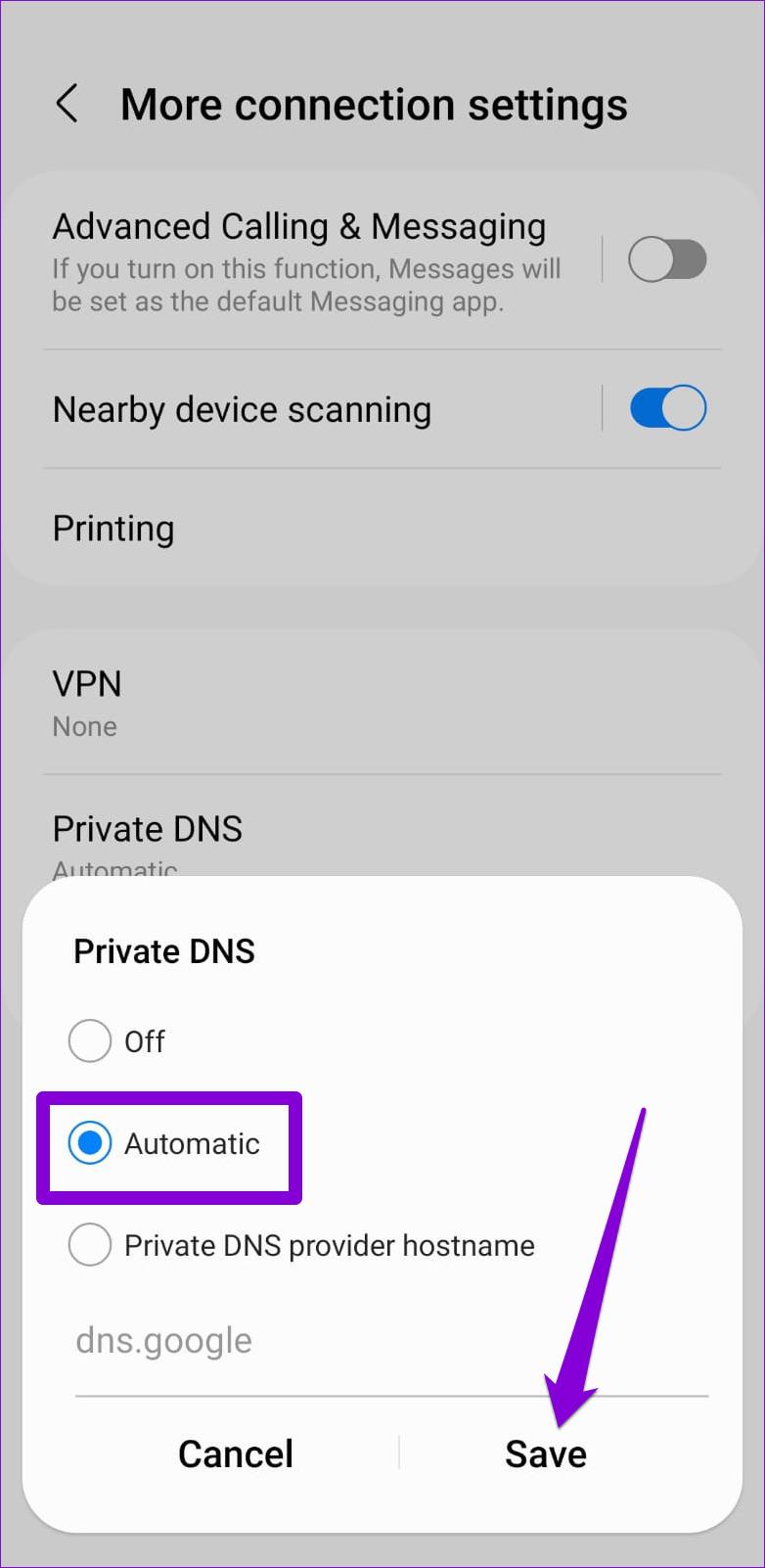
7. ปิดการใช้งาน VPN
การเชื่อมต่อ VPN ยังอาจทำให้ Android ของคุณไม่สามารถสื่อสารกับเครือข่าย Wi-Fi และทำให้เกิดปัญหาได้ เป็นความคิดที่ดีที่จะปิดการเชื่อมต่อ VPN ของคุณทันที และดูว่าจะทำให้หน้าเข้าสู่ระบบ Wi-Fi แสดงบน Android ของคุณหรือไม่

8. รีเซ็ตการตั้งค่าเครือข่าย
ความผิดปกติดังกล่าวอาจเกิดขึ้นได้หากมีปัญหากับการตั้งค่าเครือข่ายที่ตั้งค่าไว้บน Android ของคุณ ในกรณีดังกล่าว ตัวเลือกที่ดีที่สุดของคุณคือการรีเซ็ตการตั้งค่าเครือข่ายของโทรศัพท์ Androidและเริ่มต้นใหม่
โปรดทราบว่ากระบวนการนี้จะลบเครือข่าย Wi-Fi ที่บันทึกไว้ก่อนหน้านี้ทั้งหมด ดังนั้นคุณจะต้องเชื่อมต่อเครือข่ายทั้งหมดอีกครั้ง
ขั้นตอนที่ 1:เปิดแอปการตั้งค่าแล้วเลื่อนลงเพื่อแตะการจัดการทั่วไป
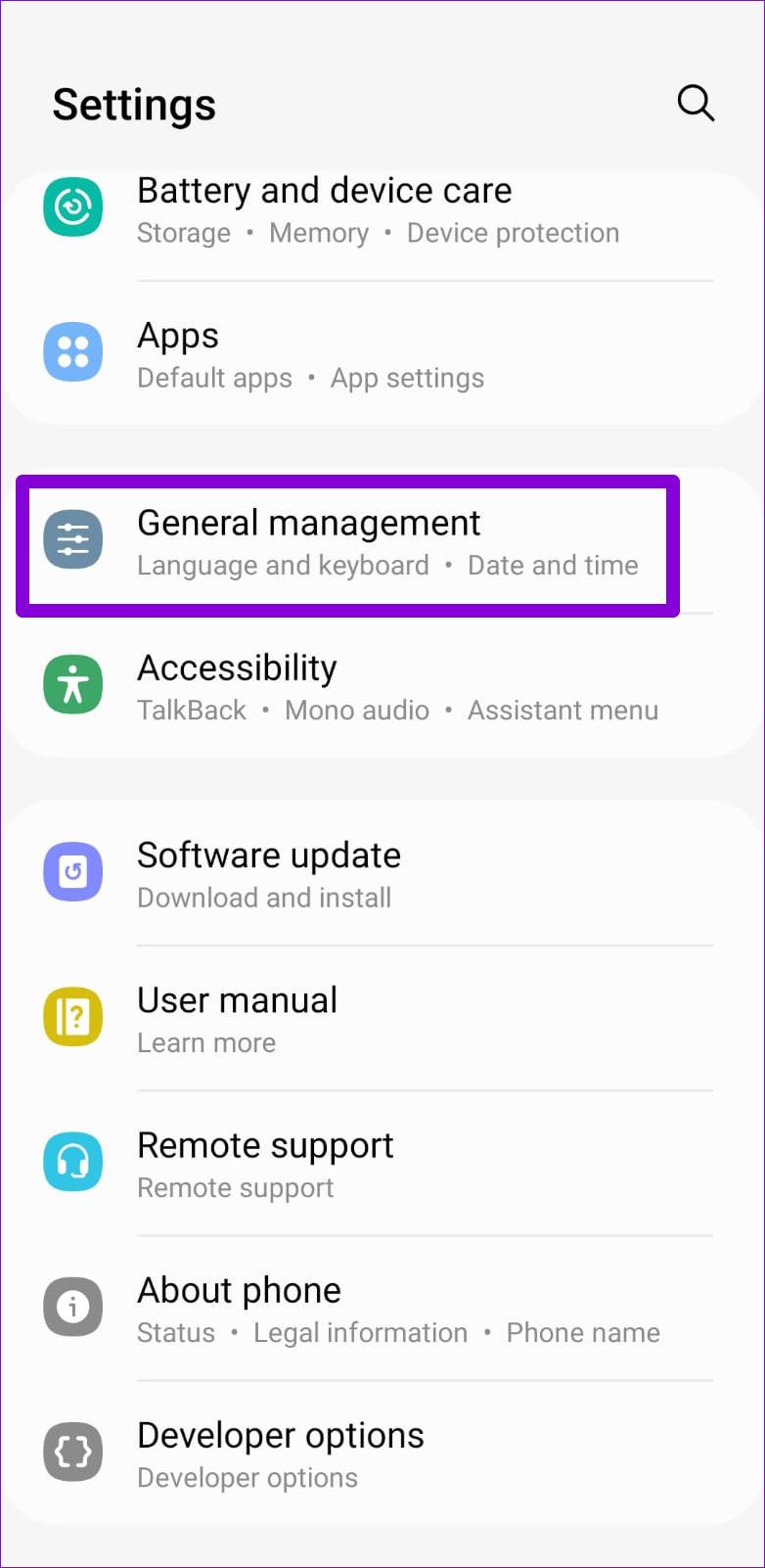
ขั้นตอนที่ 2:แตะรีเซ็ตและเลือกรีเซ็ตการตั้งค่าเครือข่ายจากเมนูต่อไปนี้
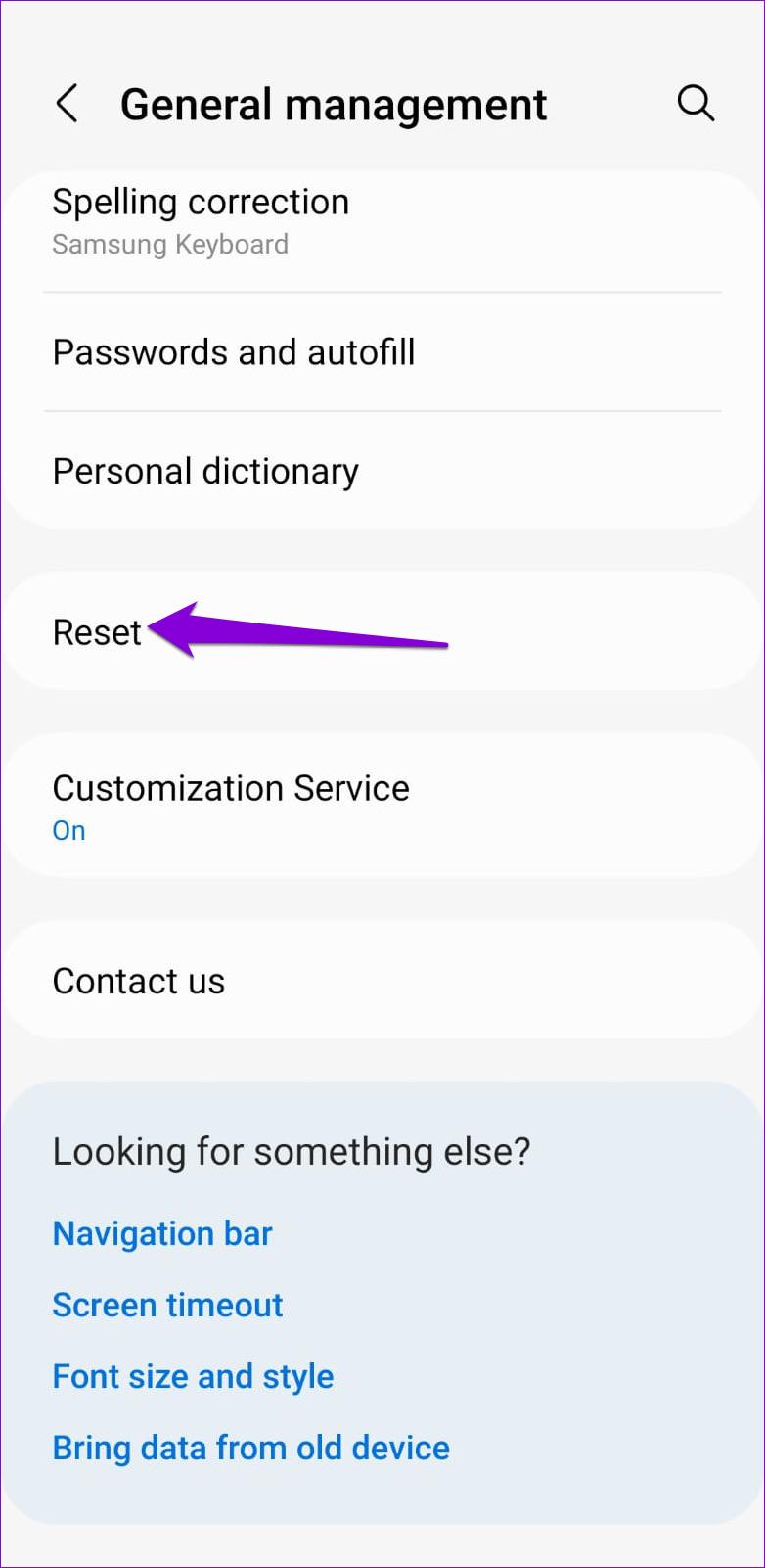
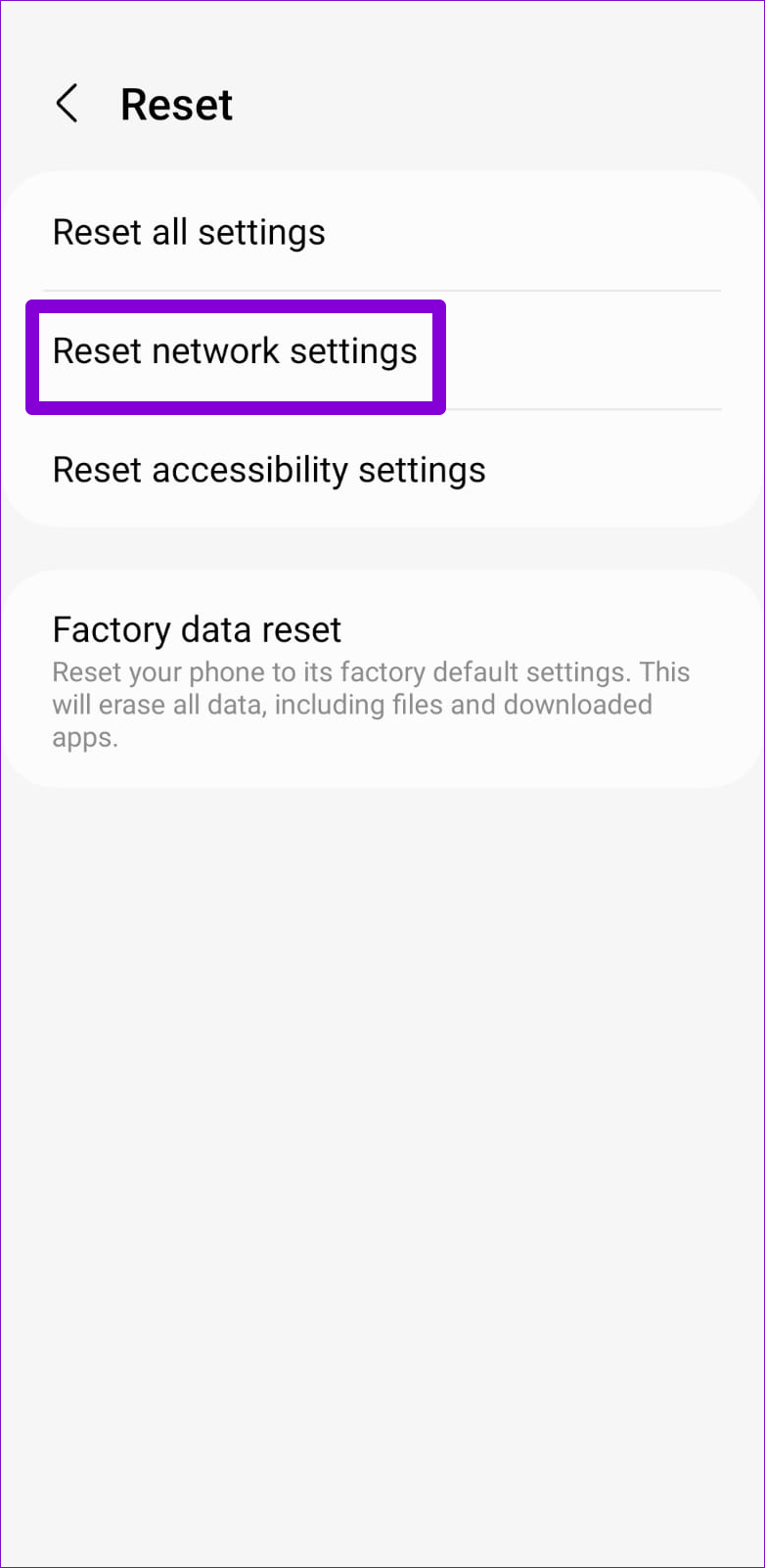
ขั้นตอนที่ 3:กดปุ่มรีเซ็ตการตั้งค่าและป้อน PIN อุปกรณ์ของคุณหากจำเป็น
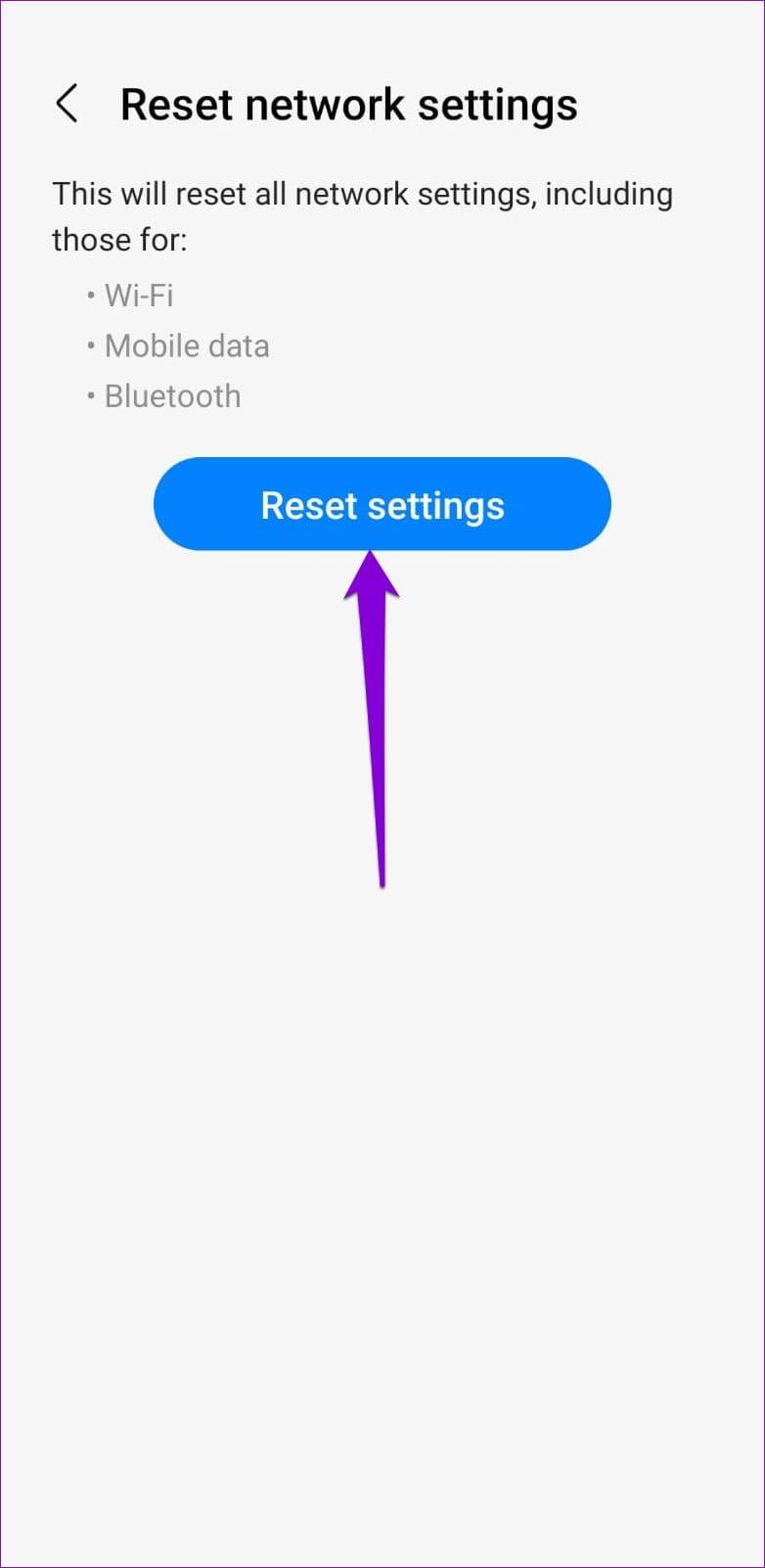
รอให้โทรศัพท์ของคุณรีสตาร์ท และกำหนดการตั้งค่าเครือข่ายใหม่ หลังจากนั้นหน้าเข้าสู่ระบบควรโหลดเมื่อคุณเชื่อมต่อกับเครือข่ายสาธารณะ
ไม่มีอาการปวดหัว Wi-Fi อีกต่อไป
ปัญหาดังกล่าวกับ Android ของคุณไม่ควรขัดขวางคุณจากการใช้เครือข่าย Wi-Fi ฟรีรอบตัวคุณ หวังว่าหนึ่งในการแก้ไขข้างต้นจะทำให้หน้าเข้าสู่ระบบปรากฏขึ้น และตอนนี้ Android ของคุณเชื่อมต่อกับอินเทอร์เน็ตแล้ว
เหตุใดแบตเตอรี่โทรศัพท์ของฉันจึงหมดในชั่วข้ามคืน สิ่งนี้กลายเป็นปัญหาในชีวิตประจำวันหรือไม่ หากแบตเตอรี่โทรศัพท์ของคุณลดลง ให้ตรวจสอบสิ่งนี้
เพื่อป้องกันไม่ให้บุตรหลานของคุณเข้าถึงเนื้อหาที่ไม่เหมาะสม คุณสามารถตั้งค่าการควบคุมโดยผู้ปกครองบน Google TV และ Android TV ด้วยวิธีต่อไปนี้
ต้องการส่งวิดีโอ WhatsApp โดยไม่มีการบีบอัดหรือไม่ อ่านโพสต์เพื่อเรียนรู้วิธีส่งวิดีโอคุณภาพเต็มรูปแบบบน WhatsApp บน iPhone และ Android
ข้อความเสียง WhatsApp นั้นสะดวก แต่หลายคนไม่รู้วิธีบันทึกเสียง WhatsApp นอกแอพ นี่คือวิธีการทำ
ลิงก์ไม่เปิดหรือทำงานในแอพ Facebook Messenger บน Android หรือ iPhone ของคุณหรือไม่ ลองใช้เคล็ดลับเหล่านี้เพื่อแก้ไขปัญหา
การเชื่อมต่อ Bluetooth ในโทรศัพท์ Android ของคุณทำงานผิดปกติหรือไม่? ต่อไปนี้เป็นวิธีที่ดีที่สุดในการแก้ไข Bluetooth ที่ตัดการเชื่อมต่อบน Android
Discord ไม่ส่งการแจ้งเตือนไปยังโทรศัพท์ของคุณใช่ไหม ลองใช้เคล็ดลับเหล่านี้เพื่อรับการแจ้งเตือน Discord บน Android และ iPhone
ต้องการตรวจสอบรูปภาพหรือเอกสารที่ดาวน์โหลดเช่น PDF จาก WhatsApp หรือไม่ รู้ว่าเอกสารหรือรูปภาพ WhatsApp เก็บไว้ที่ไหน
Android ของคุณไม่ได้รับข้อความจาก iPhone หรือไม่? ต่อไปนี้เป็นวิธีแก้ไขปัญหาบางส่วนที่คุณสามารถลองแก้ไขปัญหาและเริ่มรับข้อความได้
เห็นไอคอนที่ซ้ำกันบนหน้าจอหลักของ Android หรือลิ้นชักแอพ ต่อไปนี้เป็นวิธีที่มีประสิทธิภาพในการแก้ไขข้อผิดพลาดนี้!









